Kuinka tarkistaa Gmailin kirjautumishistorian aktiviteetti

Tarkista Gmailin kirjautumishistorian aktiviteetti ja katso, mitä sähköposteja olet lähettänyt tai poistanut näitä aloittelijaystävällisiä ohjeita seuraamalla.
Vuosi 2020 on ollut todella outo vuosi useimmille älypuhelinvalmistajille, mutta tämä on vielä enemmän Googlelle. Yrityksen oli määrä julkaista Pixel 4a Google I/O '20 -tapahtumassa, mutta se lykättiin myöhemmin tapahtuman peruttua.
Sitten näimme Pixel 5:n ja Pixel 4a 5G:n julkistetun samaan aikaan. Mutta jostain syystä Pixel 5 tuli saataville ennen kuin 4a 5G tuli saataville. Yksi asia, joka ei ole pysähtynyt, ovat ohjelmistopäivitykset. Google on pitänyt lupauksensa julkaista kuukausittaiset tietoturvapäivitykset, joista osa sisältää "ominaisuuspudotuksia".
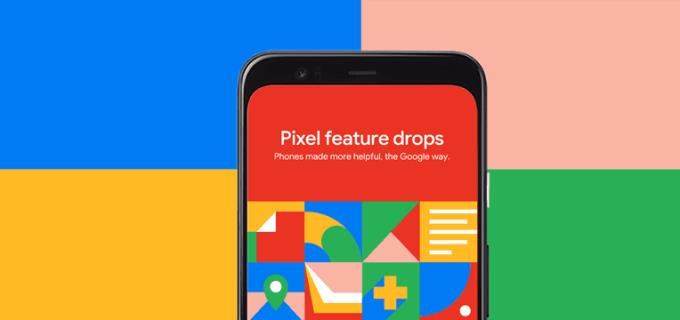
Jos olet uusi Google Pixel -puhelinperheessä, nämä "ominaisuuspudotukset" voivat kuulostaa hieman oudolta. On kulunut noin vuosi siitä, kun Google esitteli ensimmäisen ominaisuuspudotuksen, ja yritys on julkaissut ne neljännesvuosittain.
Näiden ominaisuuksien ideana on ottaa käyttöön uusia ohjelmistoominaisuuksia ja parannuksia odottamatta suurta "pisteen" julkaisua. Sen sijaan, että luottaisimme uusien ominaisuuksien suureen julkaisuun, Google ei ainoastaan tuo ominaisuuksia uusimpiin puhelimiin, vaan keskittyy myös enemmän vanhempiin laitteisiin.
Esimerkiksi ensimmäinen ominaisuuden pudotus toi mahdollisuuden luoda valokuviin muotokuvatehosteen, vaikka et olisi ottanut kuvaa muotokuvatilassa. Voit vain käynnistää Google Kuvien, tehdä ja tallentaa säädöt ja nauttia eduista.
Uusinta ohjelmistopäivitystä varten Google toi mukanaan odotetun joulukuun tietoturvapäivityksen . Tämä sisältää yhteensä 14 korjaustiedostoa Frameworkin haavoittuvuuksille, 17 korjausta Media Frameworkin haavoittuvuuksille ja lähes 30 korjausta järjestelmän haavoittuvuuksille sekä muita. Tästä syystä on erittäin tärkeää, että pidät puhelimesi ajan tasalla. Uusia haavoittuvuuksia löydetään säännöllisesti, ja Google julkaisee nämä kuukausittaiset päivitykset korjatakseen mahdolliset haavoittuvuudet ja pitääkseen puhelimesi turvassa.
Jos omistat Pixel 5:n, 4a 5G:n tai 4a:n, voit hyödyntää kolmea uutta ominaisuutta. Ensimmäinen, Adaptive Sound , säätää automaattisesti kaiuttimen äänenlaatua. Tämä ei toimi kaikissa sovelluksissa käynnistettäessä, mutta se toimii tiettyjen sovellusten kanssa varmistaakseen, että kuulet kaiken ympäristön äänestä riippumatta.
Mukautuva akku on keskeinen ominaisuus kaikissa Pixel-laitteissa, mutta se on päivitetty uudelleen Pixel 4a 5G:lle ja Pixel 5:lle. Tämä määrittää älykkäästi, milloin akun varaus on todennäköisesti 0 %, ja alkaa automaattisesti säästää enemmän virtaa, jos mahdollista et löydä laturia ajoissa.
Lopuksi Adaptive Connectivity vaihtaa automaattisesti 4G/LTE- ja 5G-verkkojen välillä käyttämäsi sovelluksen mukaan. Pixel käyttää 4G- tai LTE-yhteyttä verkkoa selaattaessa tai vain tekstiviestejä lähettäessään. Mutta se vaihtaa 5G:hen, jos satut katsomaan elokuvia tai lataamaan suurempia tiedostoja. On tärkeää huomata, että kaikki operaattorit eivät tue tätä ominaisuutta, ja voi kestää jonkin aikaa, ennen kuin suosikkisovelluksesi päivitetään tuella.
Vaikka nämä Feature Drops -sovellukset ovat erinomaisia ominaisuuksien tuomiseen uusiin laitteisiin, Google on keskittynyt uusiin vanhojen laitteidesi pitämiseen ajan tasalla. Joulukuun ohjelmistopäivitys lisää muutamia avainominaisuuksia, jotka saapuvat ennen vuotta 2020 julkaistuihin Pixel-laitteisiin.
Asioiden aloittaminen on Extreme Battery Saver, joka oli alun perin saatavilla vain uudemmille laitteille. Nyt, jos sinulla on Pixel 3 tai uudempi, Extreme Battery Saver poistaa käytöstä vielä enemmän ominaisuuksia, keskeyttää useimmat sovellukset ja jopa hidastaa prosessointitehoa. Kaikilla näillä pyritään varmistamaan, että puhelimesi pysyy päällä, kunnes saat sen laturiin.
Hold for Me on toinen fantastinen ominaisuus, jonka ansiosta sinun ei tarvitse istua puhelimessa ikuisesti, jos sinut laitetaan pitoon. Kun Google Assistant on käytössä, se odottaa sinua linjalla ja ilmoittaa sitten, kun joku on linjan toisessa päässä.
Google Kuvat on avain jokaiselle Pixel-laitteelle, sillä se on paras tapa hallita ja muokata kuviasi liikkeellä ollessasi. Siellä on uusi koneoppimisvälilehti, joka on räätälöity mitä tahansa muokkaamaasi kuvaa varten. Tämä uusi päivitys tuo ehdotuksia, joiden avulla voit tehdä oikeat muutokset luodaksesi henkeäsalpaavan valokuvan ilman DSLR-kameraa.
Jos olet uusi Pixel 5:n käyttäjä ja haluat tarkistaa päivityksen manuaalisesti, se on melko yksinkertainen prosessi. Useimmiten saat ilmoituksen, kun päivitys on saatavilla. Mutta jos Google julkaisee päivityksen aalloilla, sinun on ehkä yritettävä "pakottaa" päivitys.
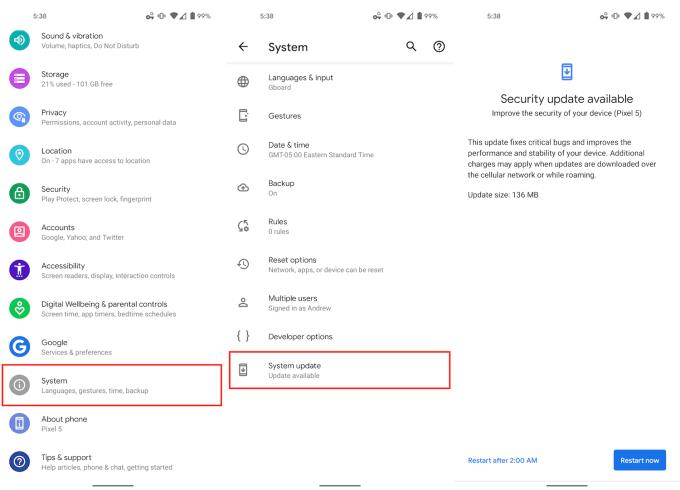
Avaa Pixel 5: n Asetukset- sovellus.
Vieritä alas ja napauta Järjestelmä .
Napauta Lisäasetukset laajentaaksesi valikkoa.
Valitse Järjestelmäpäivitys .
Napauta Tarkista päivitykset .
Saattaa kestää muutaman kerran, ennen kuin päivitys tulee näkyviin Pixel 5:ssä. Google yrittää kaikkensa saattaa nämä päivitykset Pixel-omistajien saataville heti, kun ne julkaistaan. Palvelimet voivat kuitenkin varmuuskopioida ajoittain, mikä johtaa pidempiin odotusaikoihin.
Tarkista Gmailin kirjautumishistorian aktiviteetti ja katso, mitä sähköposteja olet lähettänyt tai poistanut näitä aloittelijaystävällisiä ohjeita seuraamalla.
Voit kätevästi kirjautua sisään ja vaihtaa useiden Google-tilien välillä verkkoselaimellasi. Tämä tekee Googlen verkkosovellusten ja -palveluiden käyttämisestä helppoa millä tahansa tilillä, olipa kyseessä sitten henkilökohtainen tai työhön liittyvä.
Jos sinulla on ongelmia videosyötteidesi kanssa käyttäessäsi Google Hangoutsia, sinun tulee noudattaa joitain tämän oppaan vianetsintävaiheita.
Olen eksyksissä ilman listojani - ja kalentereitani. Google-kalenteri on pelastanut henkeni useammin kuin osaan laskea. Lisään sinne aivan kaiken:
Google Photos debytoi toukokuussa 2015. Siitä lähtien olet nauttinut ilmaisesta rajoittamattomasta valokuvien ja videoiden tallennustilasta. Luuletteko, että tämä on ilmainen
Ota käyttöön mahdollisuus peruuttaa lähetetty viesti nopeasti Gmailissa tällä harvoin tunnetulla ominaisuudella.
Käytä näitä mahtavia vinkkejä, kun käytät Google Slidesia seuraavassa esityksessäsi.
Skannaa ja tallenna asiakirjat suoraan Google Driveen asentamatta kolmannen osapuolen sovellusta Android-laitteeseesi. Muokkaa myös skannattuja asiakirjojasi ja muunna ne PDF-tiedostoiksi poistumatta Drivesta.
Kuinka yhdistää Microsoft Outlook 2016 -sähköpostiohjelmasi Google Gmail -tiliisi.
Outlook saattaa olla oikea tapa edetä Androidissa, mutta se ei aina ole paras kokemus. Joten seuraa ohjeita, kun selitän, kuinka voit tehdä juuri tämän saadaksesi intuitiivisemman käyttökokemuksen Androidilla.
Opi lisäämään musiikkikirjastosi Google Play -ympäristöön.
Onko sinulla vaikeuksia löytää tekstin yliviivaaminen rivillä Google-dokumenteissa? Tämä opetusohjelma näyttää sinulle.
Näytämme tänään, kuinka voit hallita yksityisyyttäsi ja tyhjentää myös Bing-hakuhistoriasi ja Microsoft Edge -historiasi.
2021 on virallisesti käynnissä, ja Google tuhlaa vähän aikaa saadakseen vuoden ensimmäisen tietoturvapäivityksen Pixel-omistajille. Yhtiö on julkaissut
Opi käyttämään ja hallitsemaan Google Sync -apuohjelmaa näiden ohjeiden avulla.
Tee muistiinpanokokemuksestasi paljon parempi synkronoimalla Google Assistant Keepin kanssa. Tässä on noudatettavat vaiheet.
Jos et saa sähköpostejasi, niiden korjaamiseen voi olla useita mahdollisia ratkaisuja. Tässä on joitain menetelmiä, joita voit kokeilla.
Huolimatta Zoomin ja Microsoft Teamsin kaltaisista pelaajista alussa Google Meet on saanut paljon jalansijaa muutaman viime kuukauden aikana. Googlen päätös integroida minut…
Kuinka tuoda Facebook-tapahtumat Google-kalenteriin.
Hakukoneet ovat hyvin henkilökohtainen asia, kaikilla on yleensä vahvat mielipiteet siitä, kumpaa he pitävät parempana tai mikä heidän mielestään on paras. Microsoft
Kun olet roottannut Android-puhelimesi, sinulla on täydet järjestelmän käyttöoikeudet ja voit suorittaa monenlaisia sovelluksia, jotka vaativat root-oikeudet.
Android-puhelimesi painikkeet eivät ole vain äänenvoimakkuuden säätämiseen tai näytön herättämiseen. Muutamalla yksinkertaisella säädöllä niistä voi tulla pikanäppäimiä nopeaan valokuvan ottamiseen, kappaleiden ohittamiseen, sovellusten käynnistämiseen tai jopa hätätoimintojen aktivoimiseen.
Jos unohdit kannettavan tietokoneesi töihin ja sinulla on kiireellinen raportti lähetettävänä pomollesi, mitä sinun pitäisi tehdä? Käytä älypuhelintasi. Vielä hienostuneempaa on muuttaa puhelimesi tietokoneeksi, jolla voit tehdä useita asioita samanaikaisesti helpommin.
Android 16:ssa on lukitusnäytön widgetit, joilla voit muuttaa lukitusnäyttöä haluamallasi tavalla, mikä tekee lukitusnäytöstä paljon hyödyllisemmän.
Androidin kuva kuvassa -tilan avulla voit pienentää videota ja katsoa sen kuva kuvassa -tilassa, jolloin voit katsoa videota toisessa käyttöliittymässä, jotta voit tehdä muita asioita.
Videoiden muokkaaminen Androidilla helpottuu tässä artikkelissa lueteltujen parhaiden videonmuokkaussovellusten ja -ohjelmistojen ansiosta. Varmista, että sinulla on kauniita, taianomaisia ja tyylikkäitä kuvia jaettavaksi ystävien kanssa Facebookissa tai Instagramissa.
Android Debug Bridge (ADB) on tehokas ja monipuolinen työkalu, jonka avulla voit tehdä monia asioita, kuten etsiä lokeja, asentaa ja poistaa sovelluksia, siirtää tiedostoja, roottata ja flashata mukautettuja ROM-levyjä sekä luoda laitteiden varmuuskopioita.
Automaattisesti napsauttavien sovellusten ansiosta sinun ei tarvitse tehdä paljoa pelatessasi pelejä, käyttäessäsi sovelluksia tai suorittaessasi laitteella olevia tehtäviä.
Vaikka mitään taikakeinoa ei olekaan, pienet muutokset laitteen lataus-, käyttö- ja säilytystavoissa voivat hidastaa akun kulumista merkittävästi.
Puhelin, jota monet ihmiset rakastavat juuri nyt, on OnePlus 13, koska siinä on erinomaisen laitteiston lisäksi myös ominaisuus, joka on ollut olemassa jo vuosikymmeniä: infrapunatunnistin (IR Blaster).

























